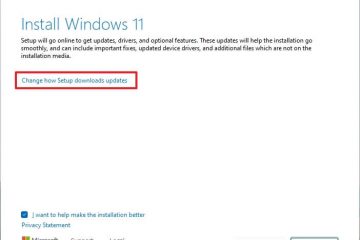Jak naprawić nieprawidłowy link udostępniania w GroupMe
Łącza udostępniania GroupMe to łatwy sposób zapraszania osób do dołączenia do grup. Możesz jednak wygenerować nieprawidłowy link do udostępniania lub podczas tego procesu mogą wystąpić błędy. Jeśli chcesz wiedzieć, jak rozwiązać te problemy, jesteś we właściwym miejscu.
W tym artykule wyjaśniono, jak naprawić nieprawidłowe linki do udostępniania GroupMe.
Metody naprawiania Nieprawidłowy link do udostępniania GroupMe
Jeśli należysz do zamkniętej grupy, pamiętaj, że tylko właściciele grupy lub administratorzy mogą udostępniać łącze do grupy, chyba że przyznali wszystkim uprawnienia do edycji. Właściciele i administratorzy GroupMe mający problemy z wygenerowaniem prawidłowego łącza do udostępniania grupowego mogą skorzystać z dwóch prostych metod rozwiązania tego problemu:
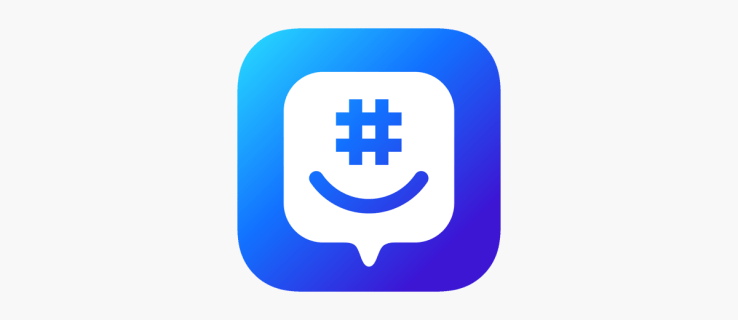 Sprawdź, czy używasz stabilnego połączenia internetowego, a następnie uruchom ponownie aplikację GroupMe.Uruchom ponownie na swoim urządzeniu utwórz link do udostępniania i sprawdź, czy działa.
Sprawdź, czy używasz stabilnego połączenia internetowego, a następnie uruchom ponownie aplikację GroupMe.Uruchom ponownie na swoim urządzeniu utwórz link do udostępniania i sprawdź, czy działa.
Napraw problemy z dodawaniem członków w GroupMe
Oprócz korzystania z łącza udostępniania w celu zapraszania osób do grupy GroupMe możesz także użyć użyj funkcji Dodaj członków i wyszukaj osoby według ich imienia i nazwiska, adresu e-mail lub numeru. Jeśli wypróbowałeś tę metodę dodawania osób do grupy, ale wystąpiły błędy, wypróbuj poniższe opcje rozwiązywania problemów.
Odśwież połączenie internetowe
GroupMe działa lepiej, gdy usługa internetowa jest stabilna. Jeśli znajdujesz się w obszarze, w którym występują problemy z siecią, spróbuj odświeżyć lub zmienić usługę sieciową. Jeśli korzystasz z komórkowej transmisji danych, włącz tryb samolotowy/lotniczy, wykonując następujące czynności:
Na urządzeniu mobilnym przejdź do „Ustawień”.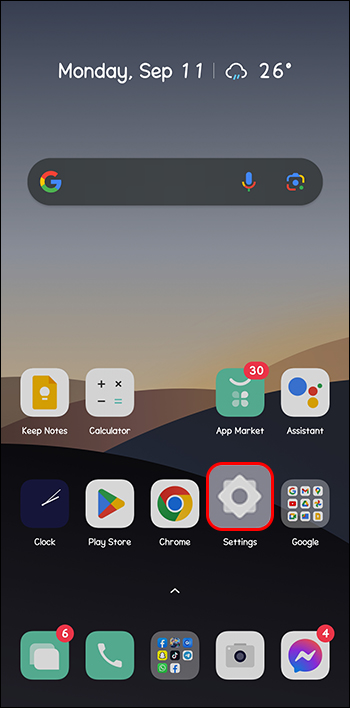 Przejdź do „Połączenia.”
Przejdź do „Połączenia.”
Tryb samolotowy/samolotowy wyłącza połączenia sieciowe, a po wyłączeniu trybu samolotowego sieć jest odświeżana.
Jeśli korzystasz ze słabej sieci Wi-Fi i możesz się przełączyć na inne, bardziej stabilne opcje, wykonaj następujące czynności:
Przejdź do „Ustawień” na swoim urządzeniu mobilnym.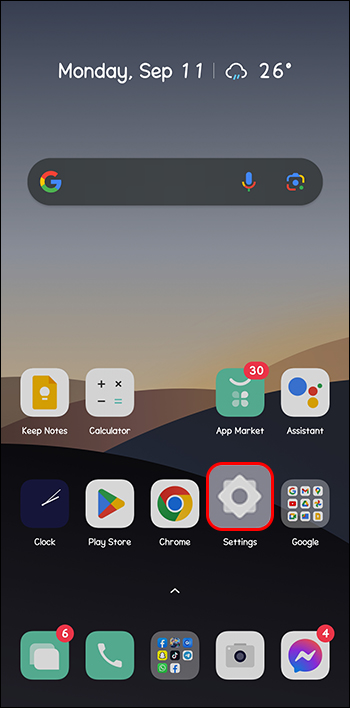 Naciśnij „Wi-Fi” i wybierz inną usługę sieciową.
Naciśnij „Wi-Fi” i wybierz inną usługę sieciową.
Sprawdź, czy możesz dodać nowe Członkowie GroupMe po odświeżeniu usługi internetowej lub przejściu na inną.
Wymuś zatrzymanie aplikacji GroupMe
Gdy Twoje połączenie internetowe jest stabilne, przyczyną mogą być usterki w aplikacji GroupMe. Możesz spróbować wymusić jego zatrzymanie, wykonując następujące czynności:
Na swoim urządzeniu przejdź do „Ustawień”.
Przewiń do „Aplikacje.”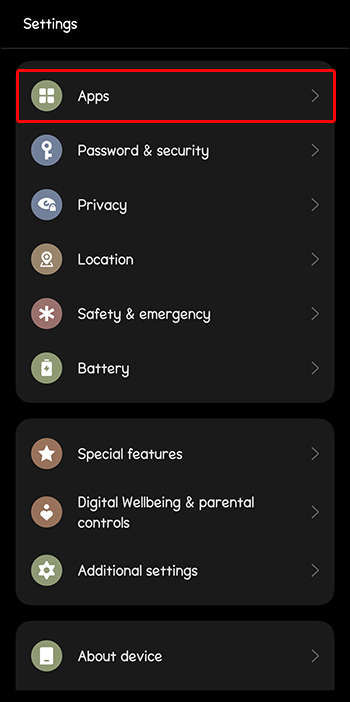 Kliknij „GroupMe.”
Kliknij „GroupMe.”
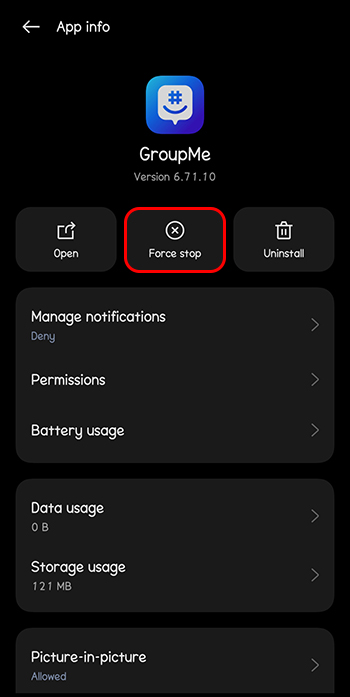 Uruchom ponownie aplikację GroupMe i sprawdź, czy możesz dodawać członków.
Uruchom ponownie aplikację GroupMe i sprawdź, czy możesz dodawać członków.
Uruchom ponownie urządzenie
Większość problemów można rozwiązać poprzez ponowne uruchomienie urządzeniu, ponieważ usuwa to wszelkie błędy i usterki oraz odświeża aplikację. Jeśli nie masz pewności, jak się do tego zabrać, wykonaj następujące kroki:
Naciśnij przycisk „Zasilanie” na urządzeniu, aż wyświetli się opcje wyłączania. Możesz też przesunąć palcem od góry urządzenia w dół i wybrać opcję „Wyłącz”. ikona „.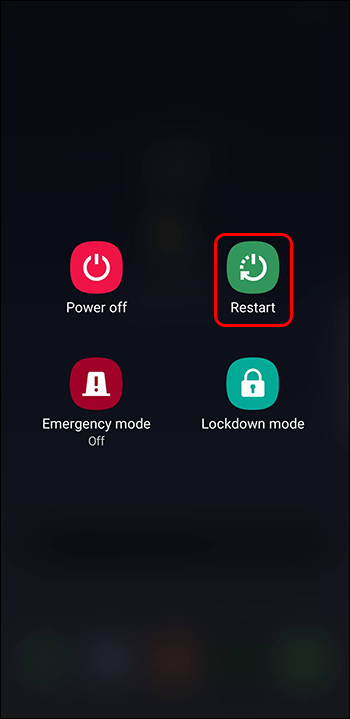
Po ponownym uruchomieniu urządzenia uruchom ponownie aplikację GroupMe i spróbuj dodać nowych członków.
Wyczyść pamięć podręczną i dane aplikacji GroupMe
Wyczyszczenie pamięci podręcznej i danych aplikacji GroupMe może pomóc zwolnić miejsce i rozwiązać problemy z dodawaniem nowych członków.
Na swoim urządzeniu przejdź do „Ustawień”.
Przewiń do „Aplikacje”.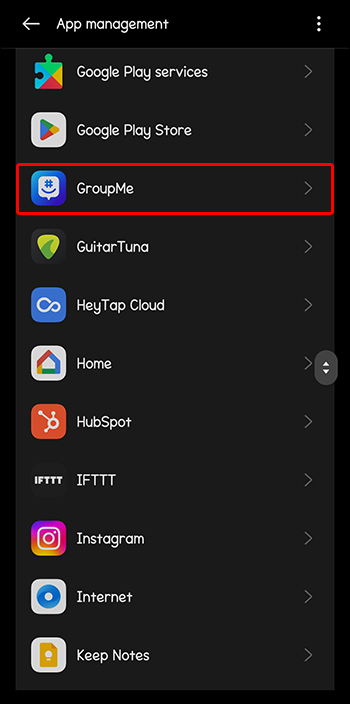 Przejdź do „Pamięć”.
Przejdź do „Pamięć”. 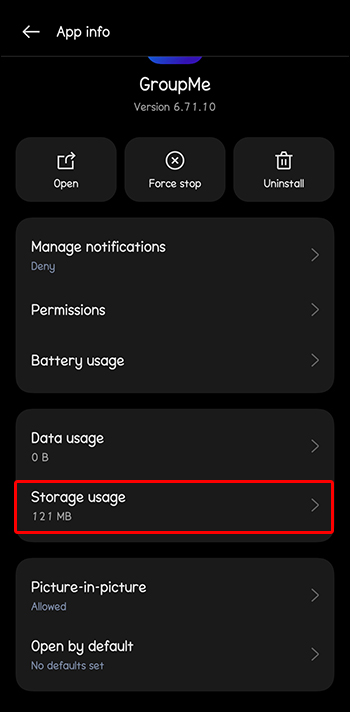 Wybierz „Wyczyść dane”, a następnie „Wyczyść pamięć podręczną”.
Wybierz „Wyczyść dane”, a następnie „Wyczyść pamięć podręczną”.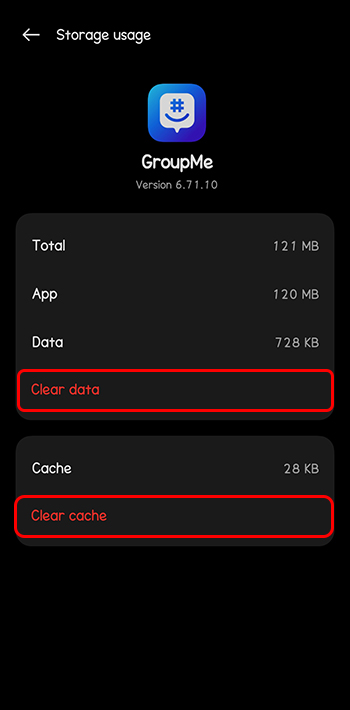 Uruchom ponownie aplikację i zaloguj się. Sprawdź, czy możesz dodać nowych członków.
Uruchom ponownie aplikację i zaloguj się. Sprawdź, czy możesz dodać nowych członków.
Aktualizuj aplikację GroupMe
GroupMe mogło naprawić wszystkie błędy i usterki oraz wszystko, co musisz zrobić, aby rozwiązać problemy związane z dodawaniem członków do grup to aktualizacja do najnowszej wersji.
Przejdź do „Ustawień”.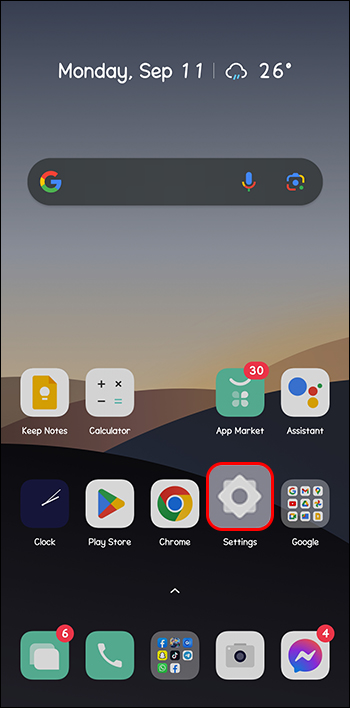 Wybierz „Aplikacje”.
Wybierz „Aplikacje”.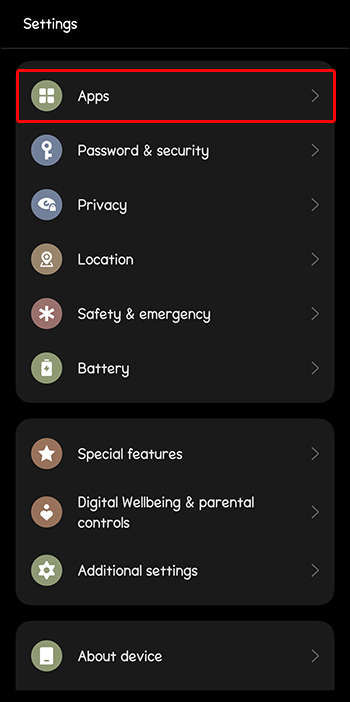 Kliknij GroupMe.
Kliknij GroupMe.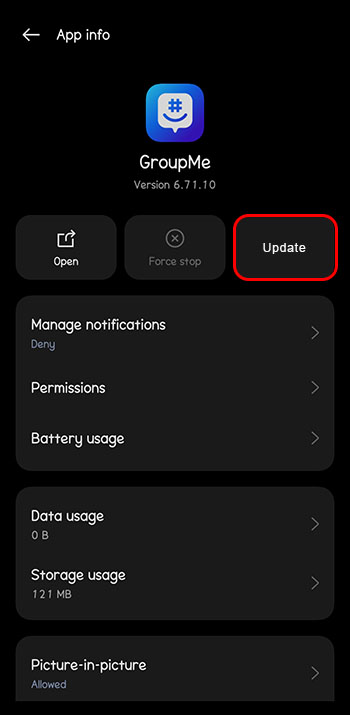
Odinstaluj i ponownie zainstaluj GroupMe
Odinstalowanie aplikacji GroupMe pozwala zacząć od nowa. Po ponownej instalacji korzystasz z najnowszej wersji aplikacji, w której naprawiono wszystkie błędy. Wykonaj poniższe kroki, aby odinstalować i ponownie zainstalować GroupMe na swoim urządzeniu:
Przejdź do aplikacji GroupMe.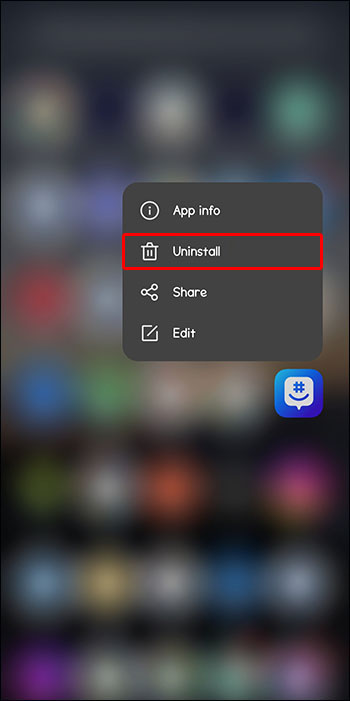 Pobierz i zainstaluj GroupMe ponownie ze Sklepu Play lub App Store i spróbuj dodać członków.
Pobierz i zainstaluj GroupMe ponownie ze Sklepu Play lub App Store i spróbuj dodać członków.
Wyłącz VPN
Innym powodem problemów z dodawaniem członków do GroupMe może być sieć VPN. Większość połączeń VPN nie jest stabilna. Jeśli z niej korzystasz, wyłącz ją i sprawdź, czy to rozwiąże problem problem.
Sprawdź stan serwera GroupMe
Mogą wystąpić problemy z dodawaniem członków grupy, ponieważ serwer GroupMe nie działa. Sprawdź status online GroupMe, korzystając z witryny takiej jak downdetector.com.
Sprawdź, czy osoba opuściła grupę
Jeśli przy próbie dodania określonej osoby do grupy GroupMe pojawiają się błędy, oznacza to, że mogła ona już ją opuścić. Jeśli chcą ponownie dołączyć, muszą wykonać następujące czynności:
Przejdź do „Opcji archiwizacji”.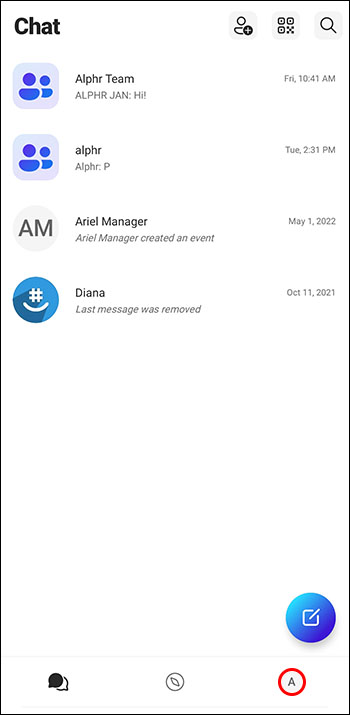 Kliknij „Archiwum”.
Kliknij „Archiwum”.
Wybierz „Grupy, które opuściłeś”. Na urządzeniach z systemem iOS wybierz „Czaty, które opuściłeś”.
Wybierz „Dołącz ponownie do grupy”, aby zostać dodanym do grupy.
Dodaj członków do GroupMe za pośrednictwem witryny
Spróbuj przejść przez witrynę, jeśli wszystkie powyższe metody zawiodły. Oto jak to zrobić:
Zaloguj się na swoje konto.
Przejdź do czatu grupowego GroupMe.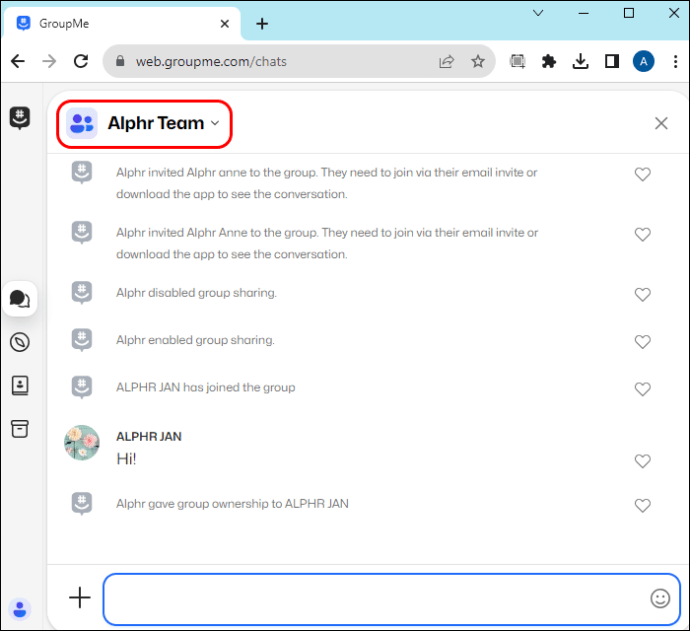 Wybierz „Członkowie.
Wybierz „Członkowie.
Kliknij „Dodaj członka.”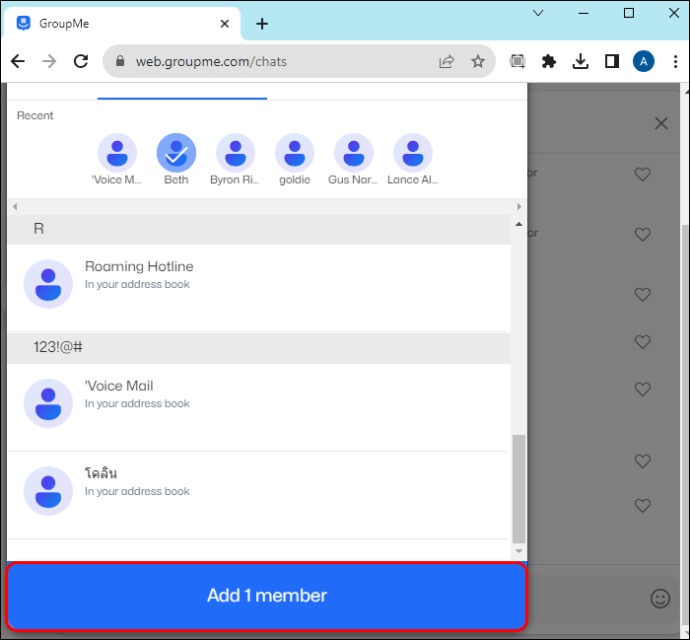
Przywróć ustawienia fabryczne
Jeśli wszystko inne zawiedzie, przywrócenie ustawień fabrycznych jest absolutną ostatecznością. Ta metoda powoduje usunięcie wszystkich danych z urządzenia, takich jak dokumenty, filmy, zdjęcia, aplikacje itp. Z tego powodu należy najpierw wykonać kopię zapasową urządzenia. Oto kroki, aby przywrócić ustawienia fabryczne:
Otwórz „Ustawienia” na swoim urządzeniu mobilnym.
Wybierz „Resetuj.”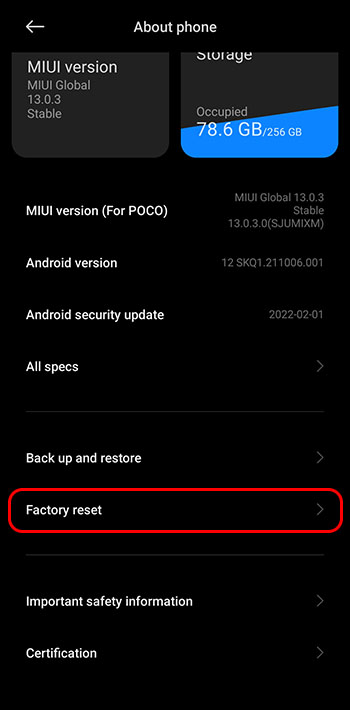 Wybierz „Usuń wszystkie dane”.
Wybierz „Usuń wszystkie dane”.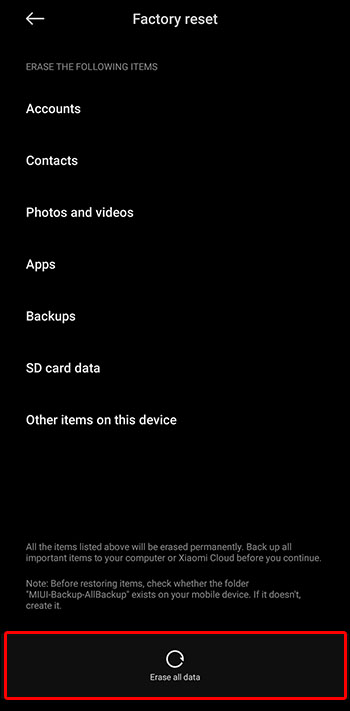 Pobierz i zainstaluj GroupMe oraz spróbuj dodać członków.
Pobierz i zainstaluj GroupMe oraz spróbuj dodać członków.
Często zadawane pytania
Jak dodać członków do GroupMe oprócz użycia linku?
Członków można dodawać do grup GroupMe, dotykając opcji „Dodaj członków” i wybierając kontakty lub wyszukując według nazwiska, adresu e-mail lub numeru telefonu.
Czy czy istnieje ograniczenie liczby członków, których mogę dodać do grup GroupMe?
Tak, możesz dodać maksymalnie 5000 osób na czacie GroupMe.
Tak, możesz dodać maksymalnie 5000 osób osób na czacie GroupMe.
Jeśli ta osoba była w grupie, ale ją opuściła, musiałaby ponownie dołączyć do grupy, wykonując powyższe kroki.
Napraw łącze udostępniania GroupMe i dodaj członków
Łącza to świetny sposób zapraszania ludzi do dołączenia do grup GroupMe, ale jeśli otrzymujesz komunikaty o błędach lub wygenerowany link jest nieprawidłowy, musisz rozwiązać problem, aby znaleźć przyczynę. Bezpośredni sposób dodawania członków do grup GroupMe również może być problematyczny. Wymuszone zatrzymanie aplikacji, wyczyszczenie pamięci podręcznej i danych oraz odinstalowanie i ponowna instalacja mogą rozwiązać wszelkie problemy.
Czy kiedykolwiek spotkałeś się z nieprawidłowym linkiem do udostępniania w GroupMe? Jeśli tak, która z powyższych metod pomogła? Daj nam znać w sekcji komentarzy poniżej.
Zastrzeżenie: niektóre strony w tej witrynie mogą zawierać link partnerski. Nie ma to żadnego wpływu na nasz artykuł.